Shopify로 온라인 스토어를 만드는 방법은 무엇입니까?
게시 됨: 2022-05-07디지털 또는 실제 제품을 전 세계 고객에게 판매하고 싶으십니까? 그렇다면 Shopify로 온라인 스토어를 생성하는 방법을 배울 수 있는 적절한 장소를 찾으셨습니다.
Shopify는 코드를 사용하거나 숙련된 웹 개발자를 고용하지 않고도 온라인 상점을 빠르고 쉽게 구축할 수 있는 유명한 전자 상거래 플랫폼입니다. 고객은 Shopify를 사용하여 배송 요구 사항을 관리하거나 재고를 쉽게 추적할 수 있습니다. 물론 관리자 패널을 완전히 제어하고, 보유하고 있는 제품을 확인하고, 제품 설명을 작성하고, 주문 처리 등을 수행할 수 있습니다.
이 가이드에서는 가능한 한 빨리 Shopify 테마 를 사용하여 온라인 상점을 시작하는 간단한 단계를 보여줍니다. 시작할 준비가 되셨습니까?
Shopify 가격 – Shopify 비용은 얼마입니까?
Shopify를 처음 사용하는 경우 14일 무료 평가판 Shopify 플랜을 사용해 볼 수 있습니다. 무료 평가판이 만료된 후 전자 상거래 비즈니스에 가장 적합한 요금제를 선택할 수 있습니다.
참조할 수 있는 각 플랜의 Shopify 가격은 다음과 같습니다.
- 기본 Shopify 플랜 : 비용은 $29/월이며 4개 위치에 최대 2명의 직원이 있습니다. 또한, 전체 결제 제공자에 대한 거래 수수료: 2.0%
- Shopify 플랜 : 비용은 월 $79이며 최대 5명의 직원, 5개의 위치, 사기 분석 및 전문 보고서가 제공됩니다. 또한 모든 지불 제공자에 대한 거래 수수료: 1.0% 및 USPS Priority Mail Cubic 가격.
- 고급 Shopify 플랜 : 비용은 월 $299이며 최대 15명의 직원, 8개 위치, 사기 분석, 전문 보고서 및 고급 보고서 작성기가 있습니다. 또한 모든 결제 제공업체에 대한 거래 수수료: 0.5%, USPS Priority Mail Cubic 가격 및 타사에서 계산한 배송료.
Shopify로 온라인 스토어를 만드는 방법은 무엇입니까?
과거를 보면 Shopify로 온라인 스토어를 만드는 데 몇 시간이 걸리지만 지금은 바뀌었습니다. 몇 시간을 할애할 필요가 없습니다. 클릭 몇 번으로 몇 분이면 온라인 상점을 설정할 수 있습니다.
1단계: Shopify에 가입하여 온라인 스토어 생성
Shopify 사용을 시작할 때 모든 사람이 해야 하는 첫 번째 단계는 계정에 가입하는 것입니다. 모든 레벨에서 가장 쉬운 단계입니다.
Shopify로 이동하여 무료 평가판 시작 을 클릭하기만 하면 됩니다.
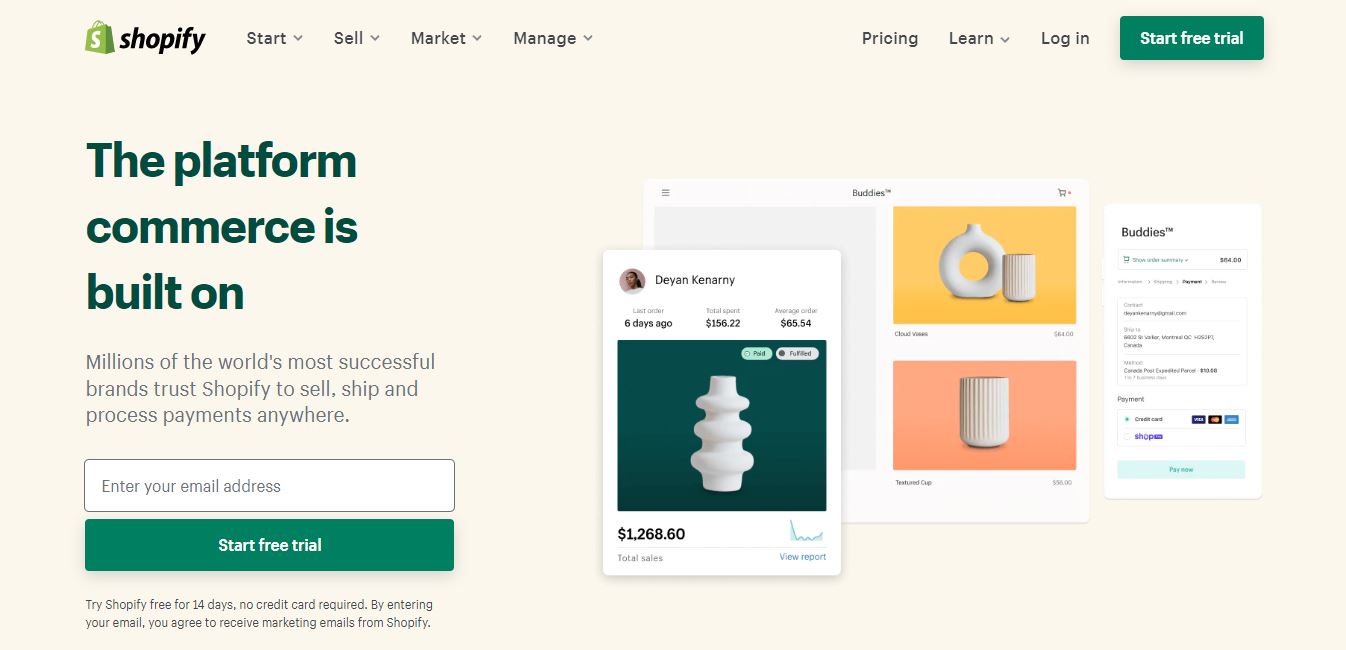
다음으로 이메일 주소, 비밀번호, 특정 상점 이름과 같은 정보를 입력하는 팝업 창이 나타납니다. 그런 다음 스토어 만들기 버튼을 클릭합니다. 온라인 상점의 고유한 이름을 찾는 것을 잊지 마십시오. 그렇지 않은 경우 Shopify에서 도메인 구매를 허용하지 않습니다.
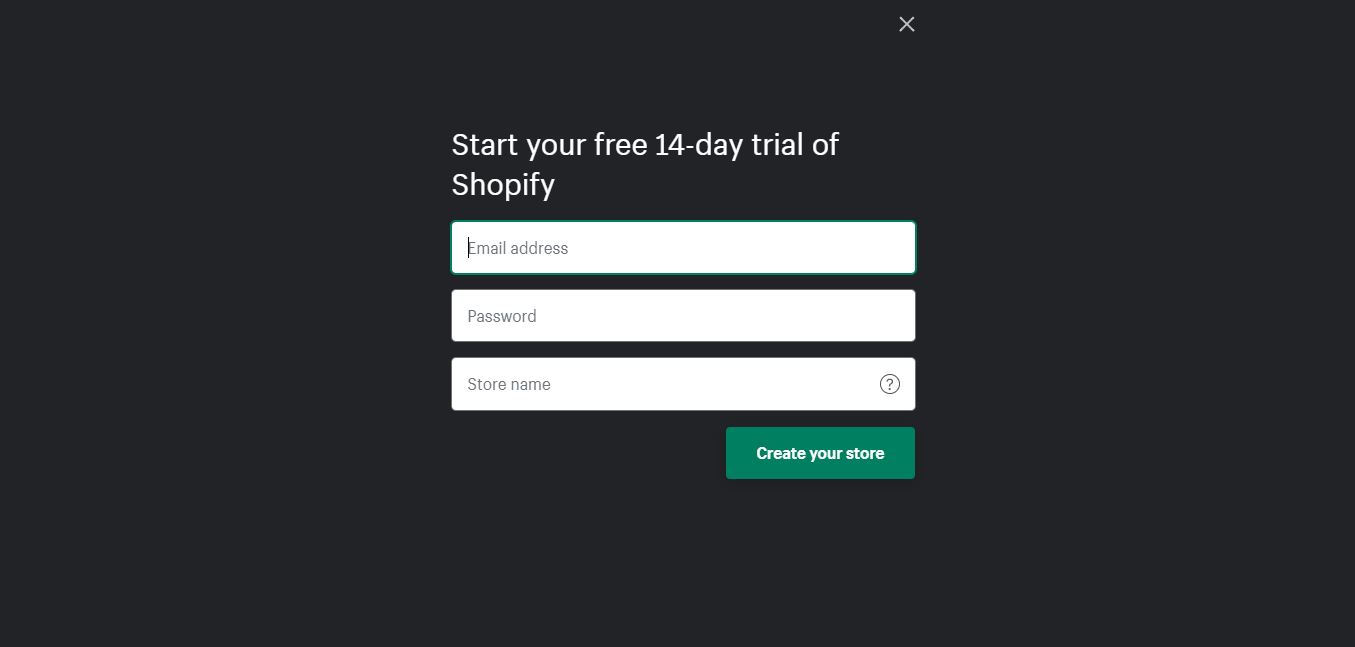
그런 다음 Shopify에 귀하의 업계 및 현재 수익과 같은 자신에 대해 알리고 지불을 받을 수 있도록 주소를 추가해야 합니다.
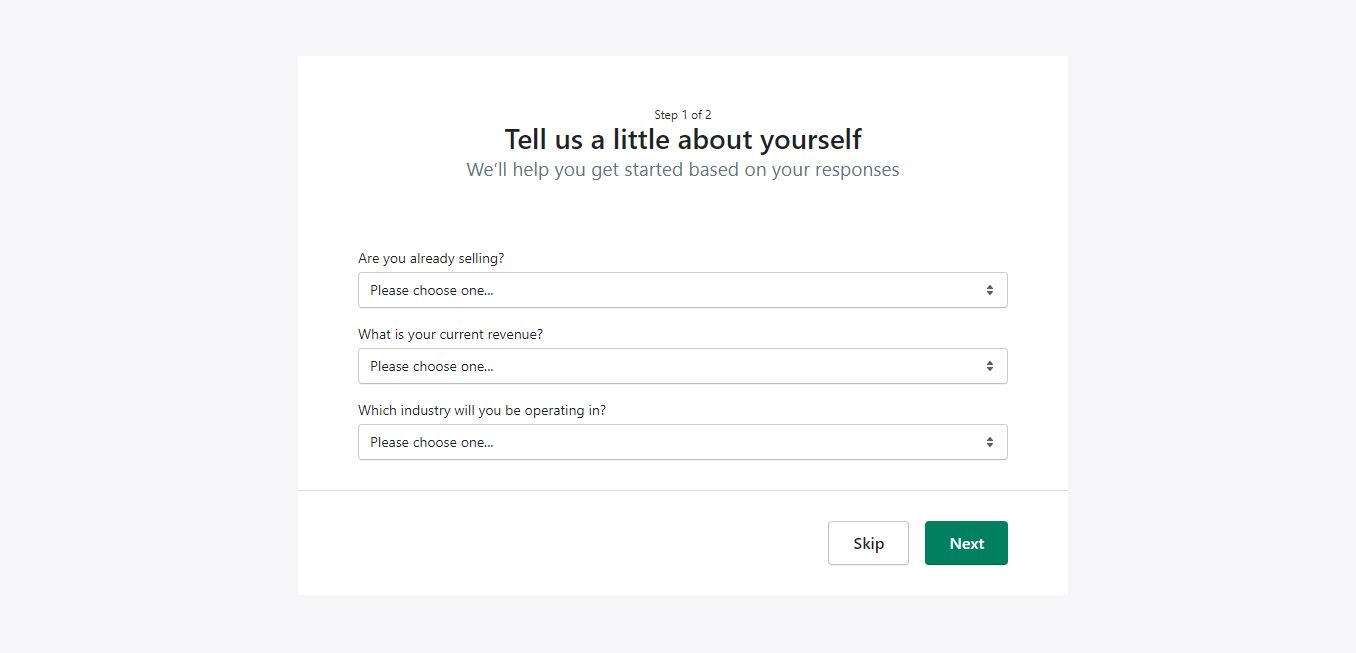
모든 작업을 완료한 후 Enter My Store 버튼을 클릭하는 것을 잊지 마십시오.
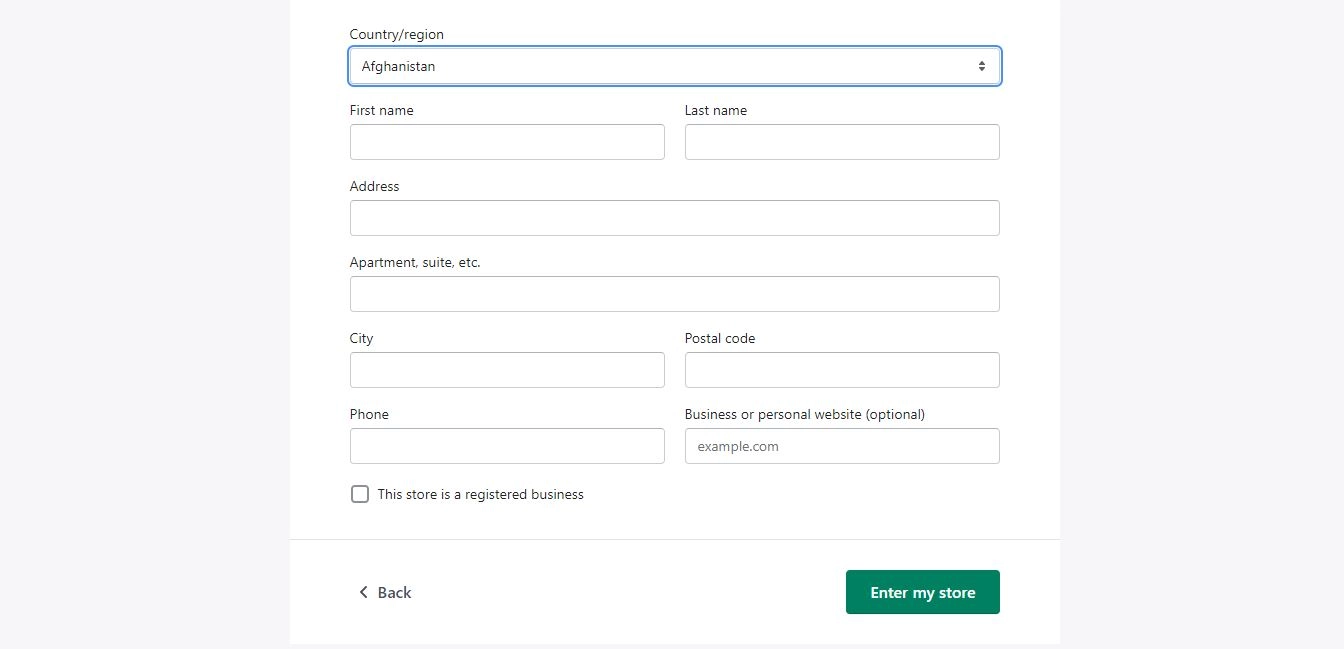
2단계: 스토어 테마 선택
마찬가지로 몇 분 안에 상점 웹사이트를 멋지게 보이게 하려면 테마를 선택해야 합니다. 코드가 전혀 필요하지 않습니다. 특히 Shopify는 공식 테마 스토어와 함께 제공됩니다. Shopify 로 온라인 스토어 생성 을 위해 선택할 수 있는 무료 및 유료 Shopify 테마가 있습니다.
테마를 선택하려면 온라인 스토어 -> 테마 로 이동해야 하며 Dawn 이라는 기본 테마를 볼 수 있습니다. 이 테마가 마음에 들면 사용자 정의 버튼을 클릭할 수 있습니다.
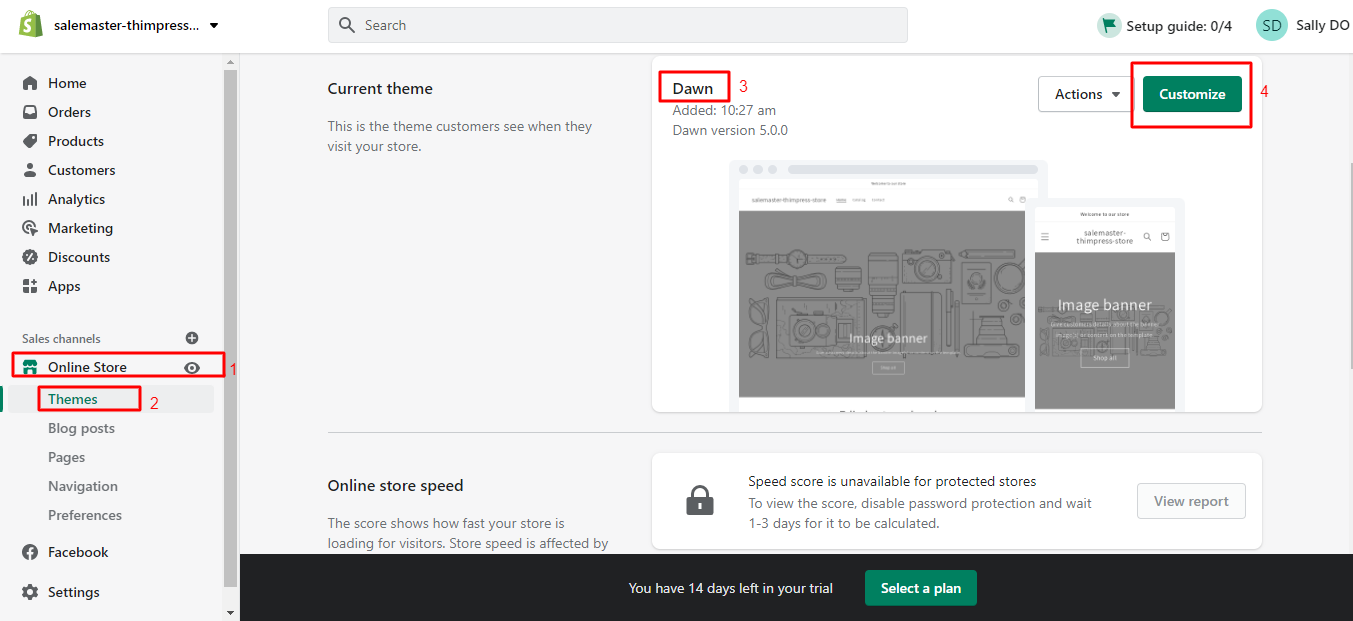
그렇지 않은 경우 테마 라이브러리 로 스크롤하여 무료 및 유료 테마를 탐색할 수 있습니다.
- 관리자 대시보드에서 무료 테마 추가
무료 테마 탐색 버튼을 클릭하면 여러 무료 테마를 찾을 수 있습니다. 원하는 테마를 선택하고 테마 라이브러리에 추가하기만 하면 됩니다 . 그러면 관리자에서 무료 테마가 준비됩니다.
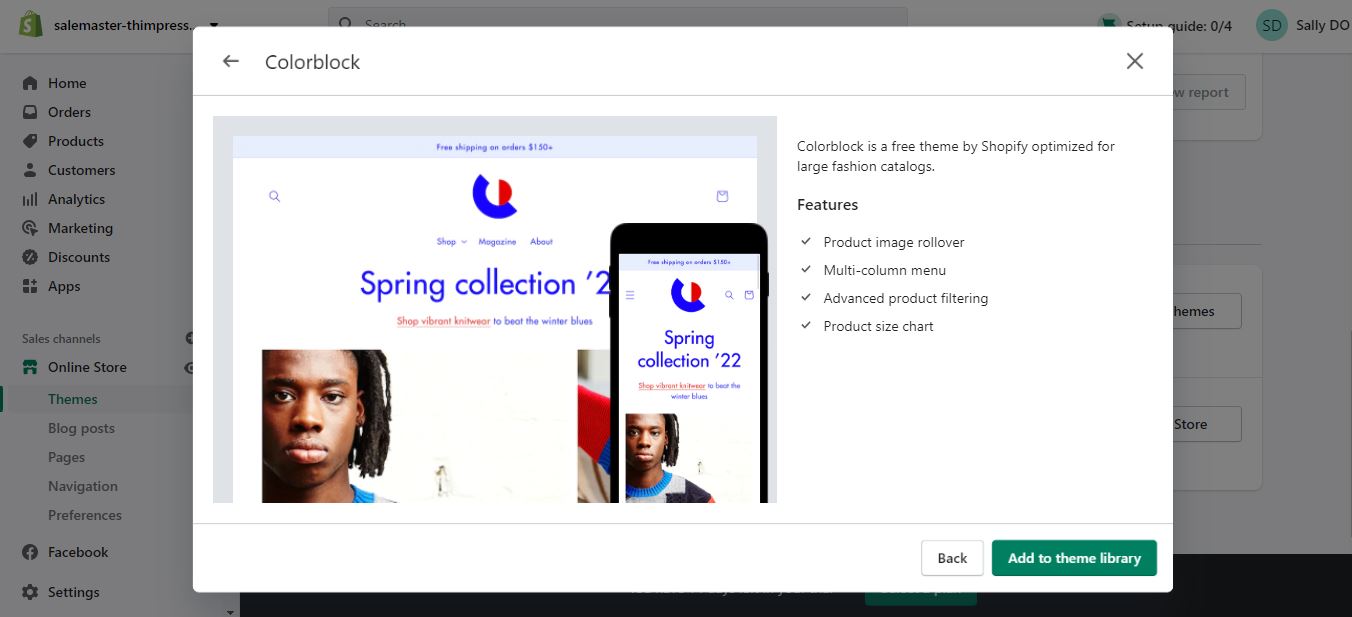
- Shopify 테마 스토어에서 유료 테마 사용해보기
고급 기능이 필요한 경우 테마 스토어 방문 버튼을 클릭하여 유료 테마를 확인하고 구매하세요. 이제 모든 테마 를 클릭하고 산업 , 카탈로그 크기 , 레이아웃 또는 디자인 을 기반으로 비즈니스에 적합한 테마를 선택할 수 있습니다.
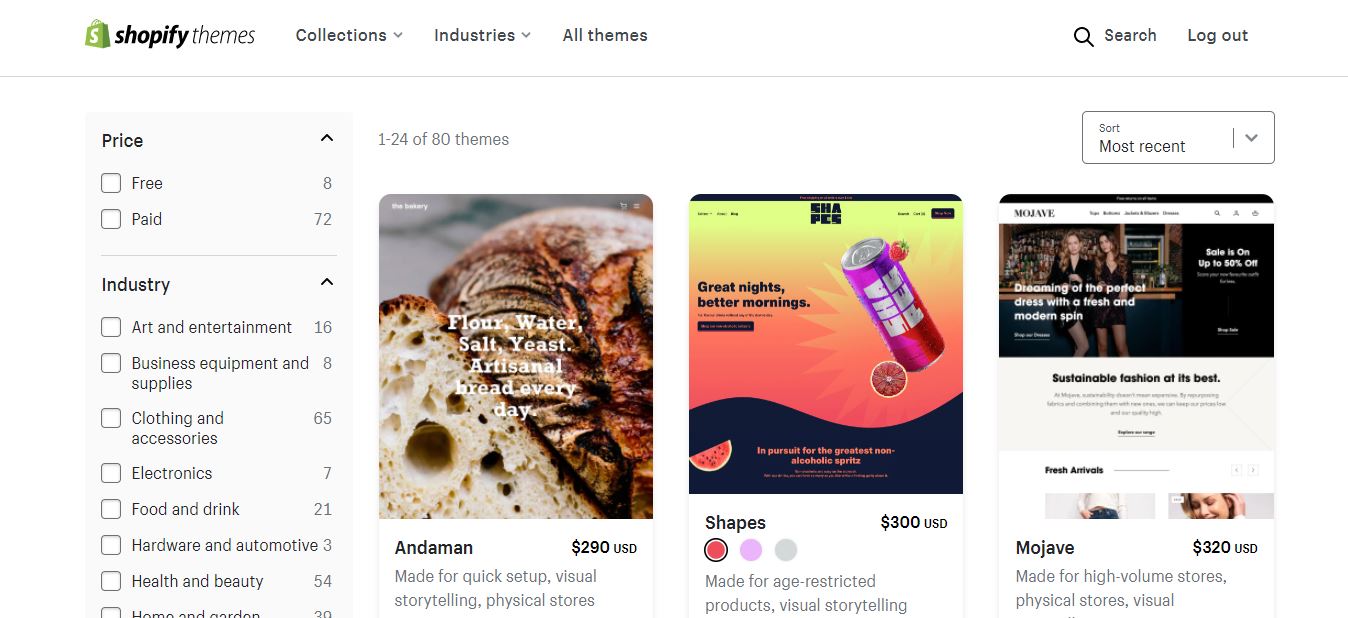
예를 들어, 저는 Tailor 를 좋아하고 Try 테마 를 누르면 시스템이 이 테마를 내 온라인 스토어 테마에 추가한 다음 구매할 수 있습니다.
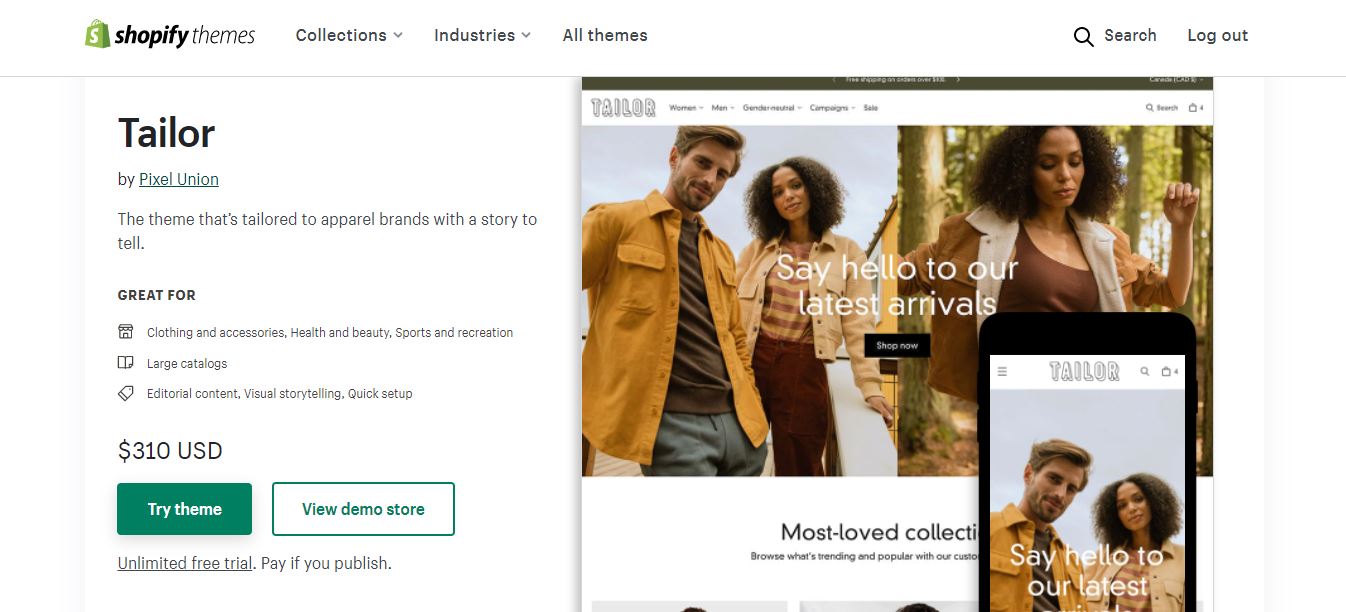
- 컴퓨터에서 테마 파일 업로드
Shopify 테마를 추가하는 또 다른 방법은 구매하는 것입니다. 2022년에 20개 이상의 최고의 Shopify 테마 중에서 하나를 선택할 수 있습니다(계속 업데이트).
구매를 적극 권장하는 제가 가장 좋아하는 테마 중 하나는 SaleMaster – Creative Multipurpose Shopify 테마 입니다. SaleMaster를 성공적으로 구매한 후 SaleMaster 다운로드 패키지에서 모든 파일을 추출해야 합니다. 그러면 sale-master.zip 파일을 찾을 수 있습니다.

그런 다음 Shopify 관리자로 돌아가 테마 추가 를 클릭하여 zip 파일 업로드 를 선택합니다.
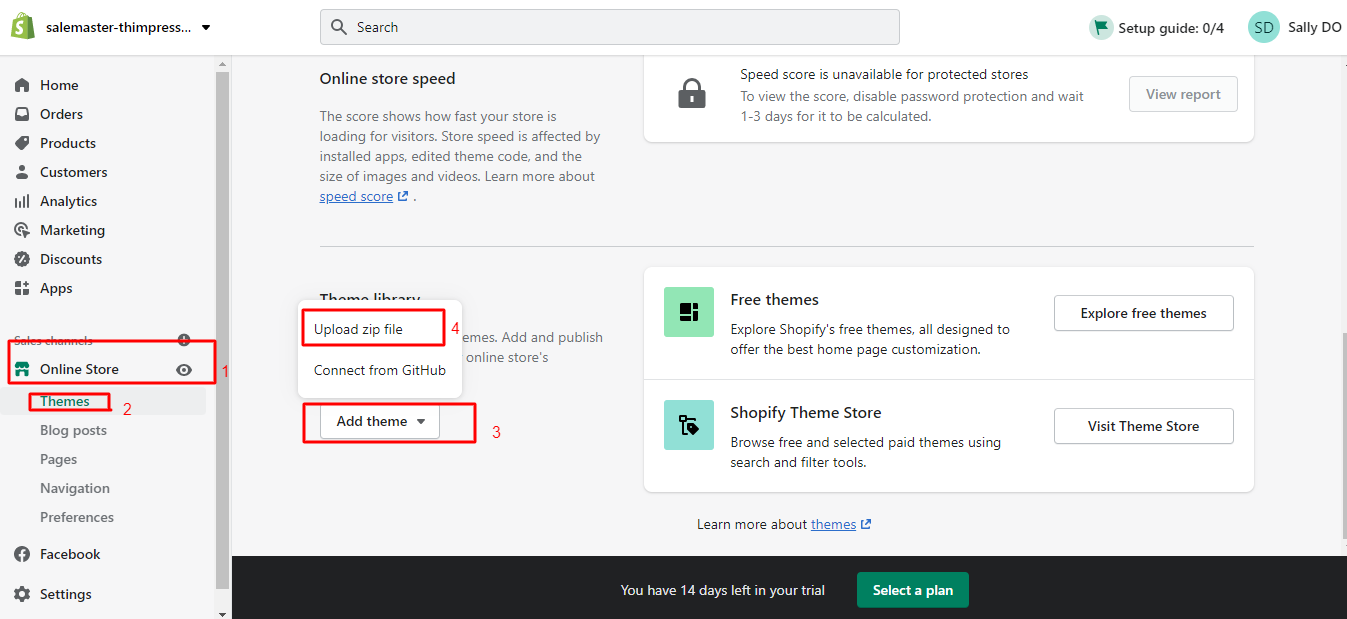
그런 다음 파일 추가 -> 파일 업로드 를 클릭해야 합니다.
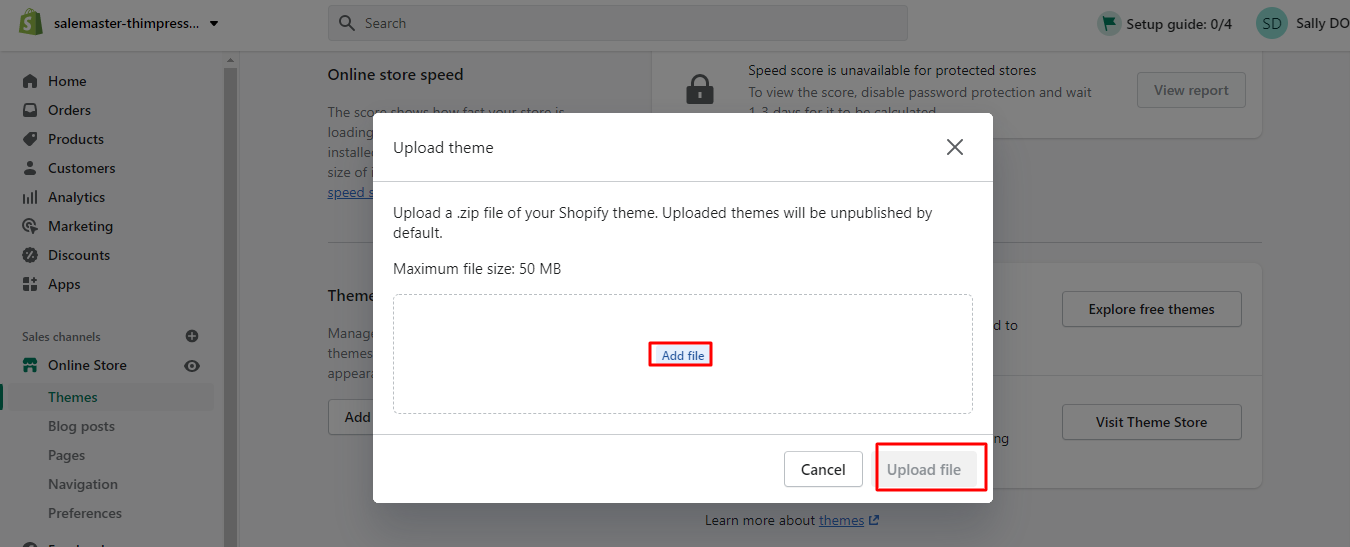
이제 관리 대시보드에서 Sale-master 테마를 볼 수 있습니다. 계속해서 작업 을 클릭하고 게시 를 선택하여 온라인 상점을 시작하십시오.

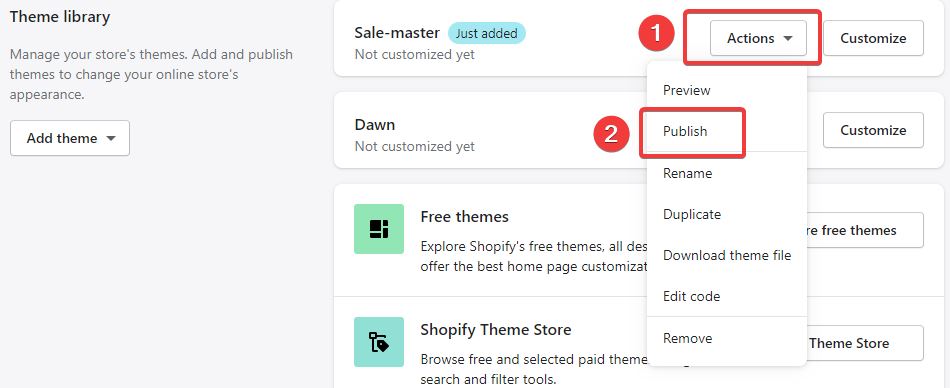
4단계: Shopify 스토어에 제품 추가 – 온라인 스토어 생성 Shopify
Shopify로 온라인 스토어를 생성하는 방법에 대한 가이드의 다음 중요한 단계는 고객이 탐색할 수 있는 제품을 추가하는 것입니다.
Shopify 관리자에서 제품 으로 이동 -> 제품 추가 버튼을 클릭합니다.
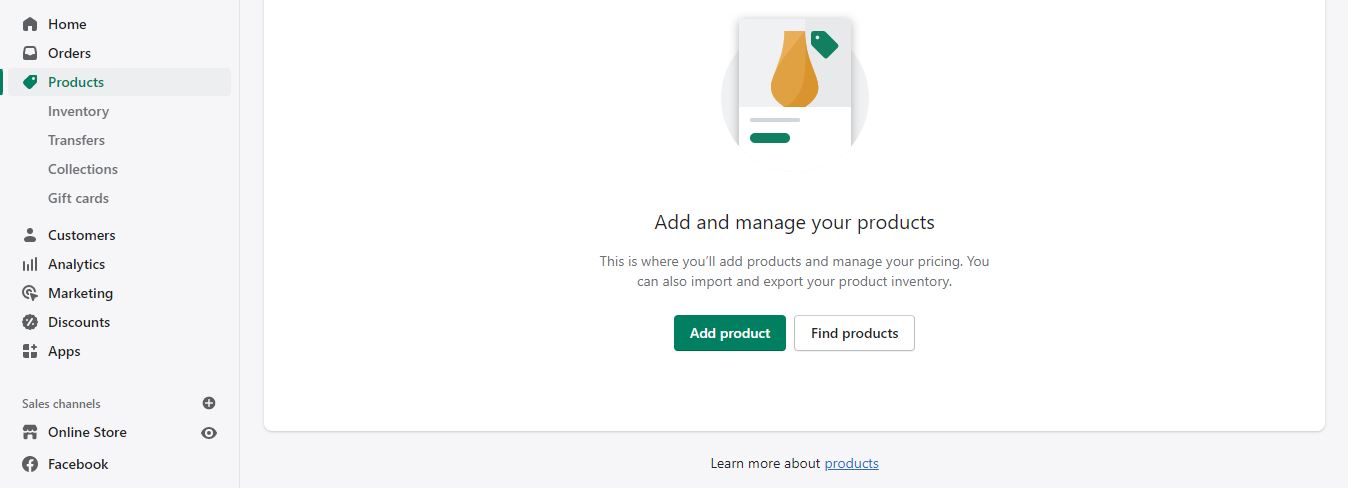
이 제품 추가 페이지에서 제목, 설명, 미디어, 가격, 품목당 비용, 재고, 수량, 배송, 무게, 세관 정보 등과 같은 제품 세부 정보를 입력해야 합니다. 완료한 후 저장 버튼을 클릭해야 합니다. .
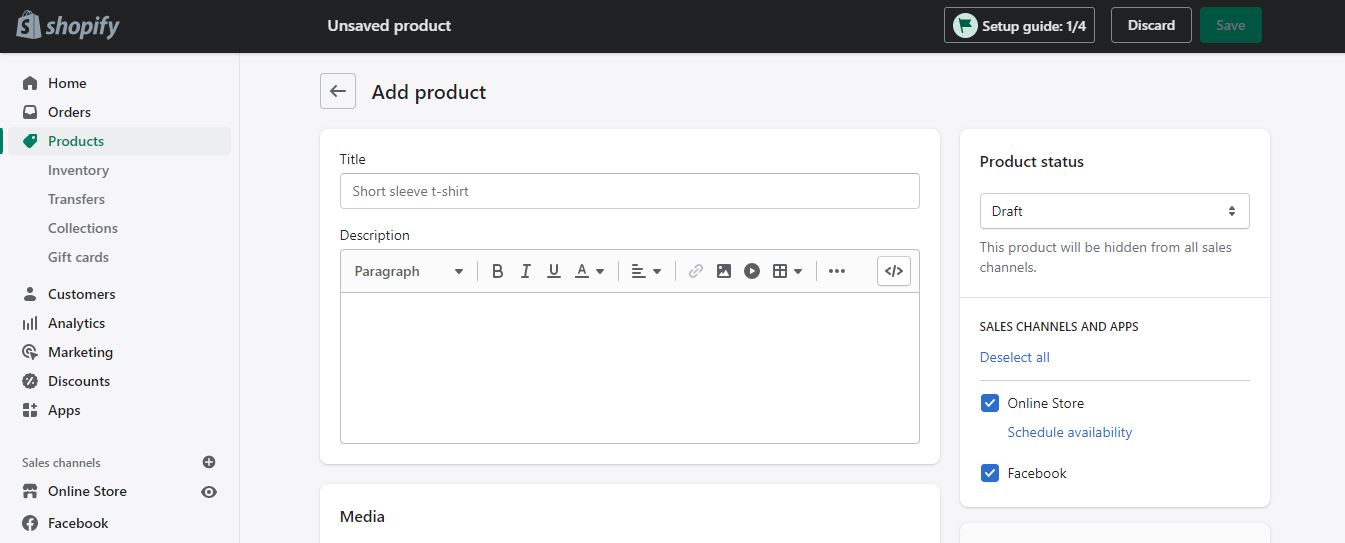
그런 다음 미리보기 버튼을 클릭하여 매장에서 제품이 어떻게 보이는지 확인합니다.
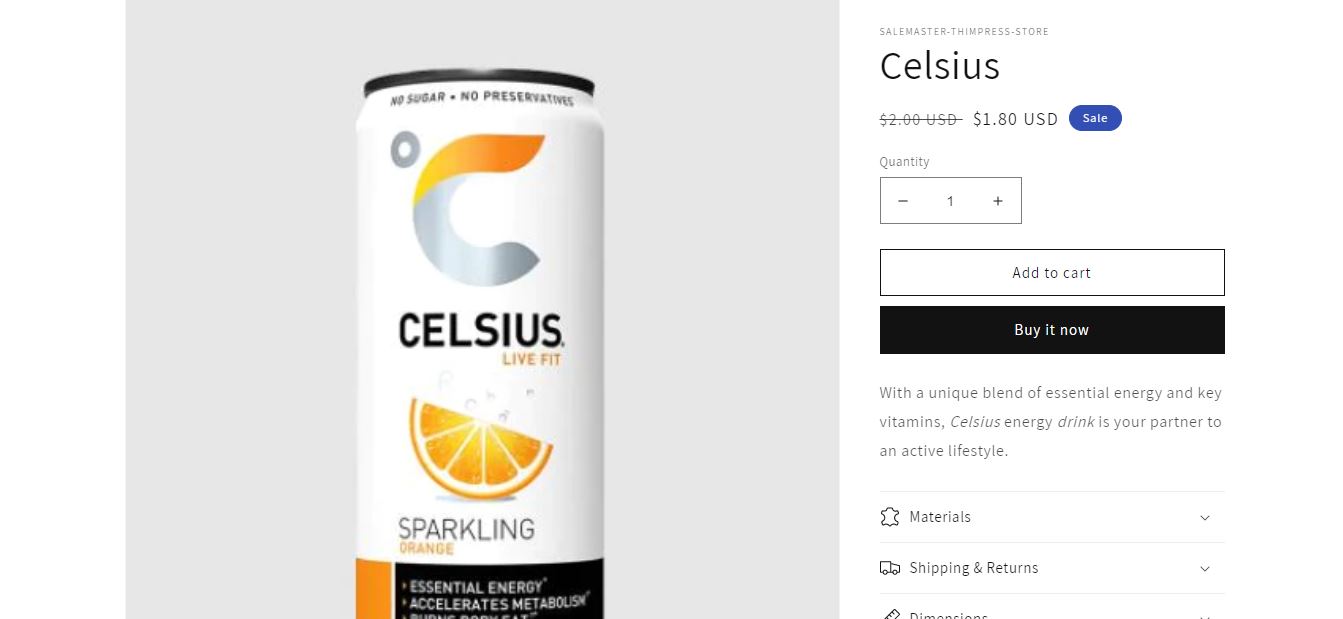
제품 이미지는 판매 기회를 만들거나 깨뜨릴 수 있으므로 신중하게 선택해야 합니다. 따라서 타겟 고객에게 어필할 수 있는 제품 이미지를 선택해야 합니다.
또 다른 핵심은 CSV 파일을 사용하여 가져오기 버튼을 클릭하여 제품 그룹을 추가할 수도 있다는 것입니다.
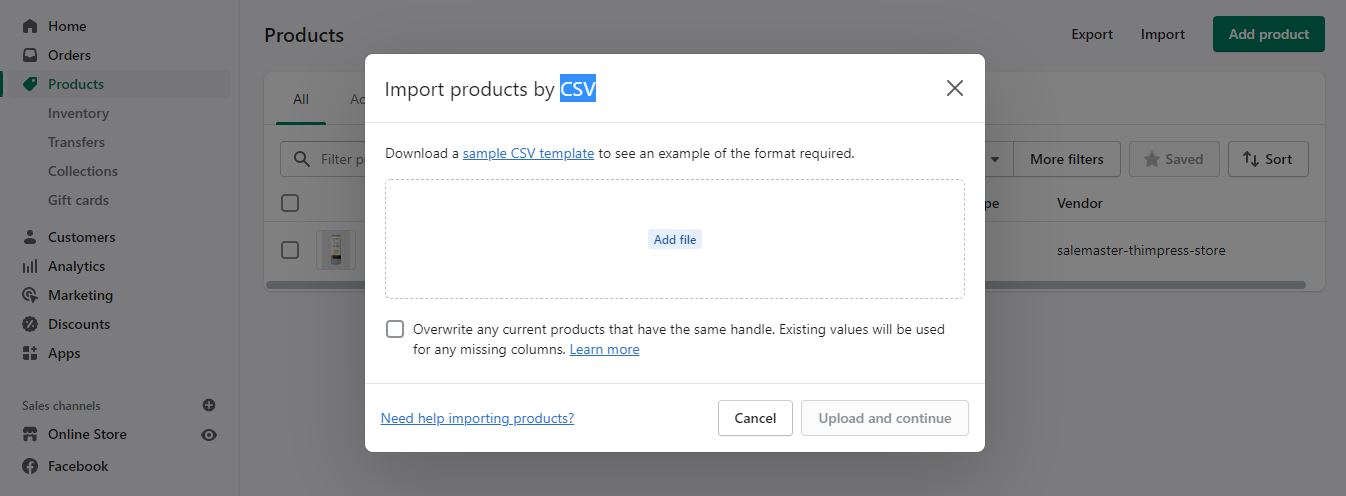
5단계: Shopify 웹사이트의 모양 사용자 지정 – 온라인 스토어 생성 Shopify
스토어 모양을 사용자 정의하려면 Shopify 대시보드를 열고 테마의 사용자 정의 버튼을 클릭하십시오. 그런 다음 머리글, 바닥글, 항목 등과 같은 상점의 모든 기본 측면을 제어할 수 있는 페이지로 이동합니다. 사이트에 가장 적합한 기능을 찾기 위해 모든 기능을 사용하기만 하면 됩니다.
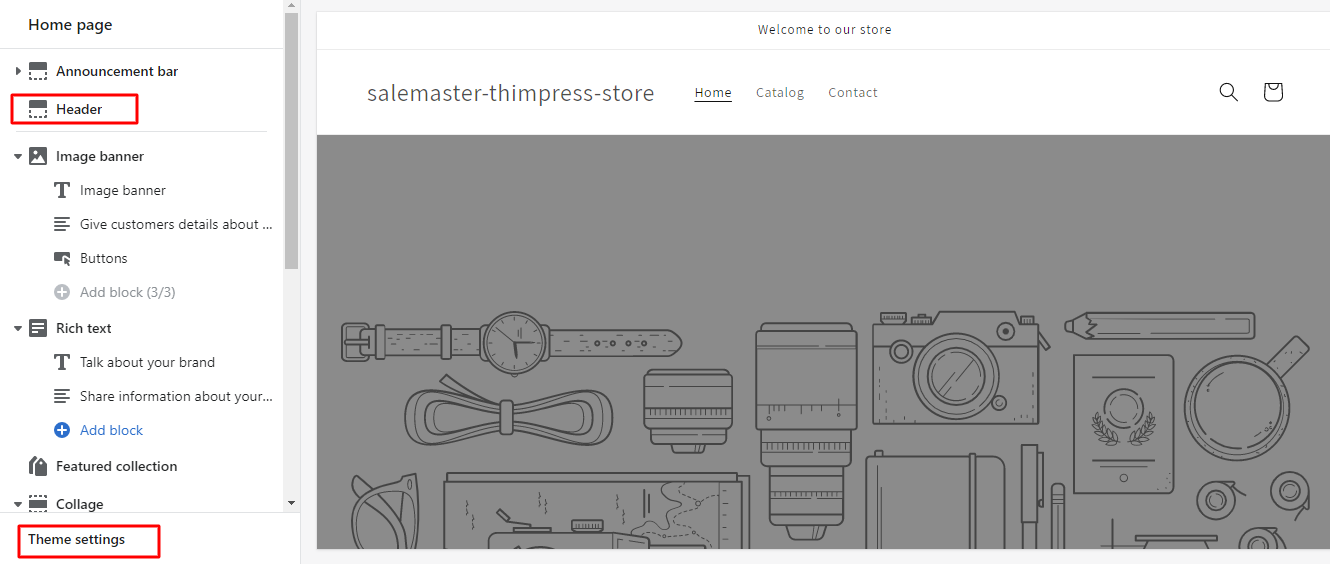
이 편집기 페이지를 보면 테마 설정 탭이 있으며 이를 클릭하기만 하면 글꼴, 색상, 로고, 타이포그래피, 파비콘 등을 변경할 수 있습니다. 확실히, 멋진 Shopify 온라인 스토어를 만드는 데 도움이 됩니다.
6단계: 도메인 이름 추가 – 온라인 스토어 생성 Shopify
Shopify로 온라인 스토어 생성을 위한 디자인을 선택한 후에는 사이트를 공식 사이트로 만들기 위한 도메인이 필요합니다. 선택할 수 있는 두 가지 옵션이 있습니다. Shopify 또는 GoDaddy와 같은 타사에서 직접 도메인을 구입합니다.
따라서 이 초보자 가이드에서는 처음에는 두 번째 선택이 다소 어려울 수 있으므로 Shopify에서 새 도메인을 구입하고 스토어에 직접 추가하는 방법을 알려드리겠습니다.
기본 Shopify 관리자로 돌아가기 -> 왼쪽 사이드바에서 설정 클릭 -> 도메인 선택 .
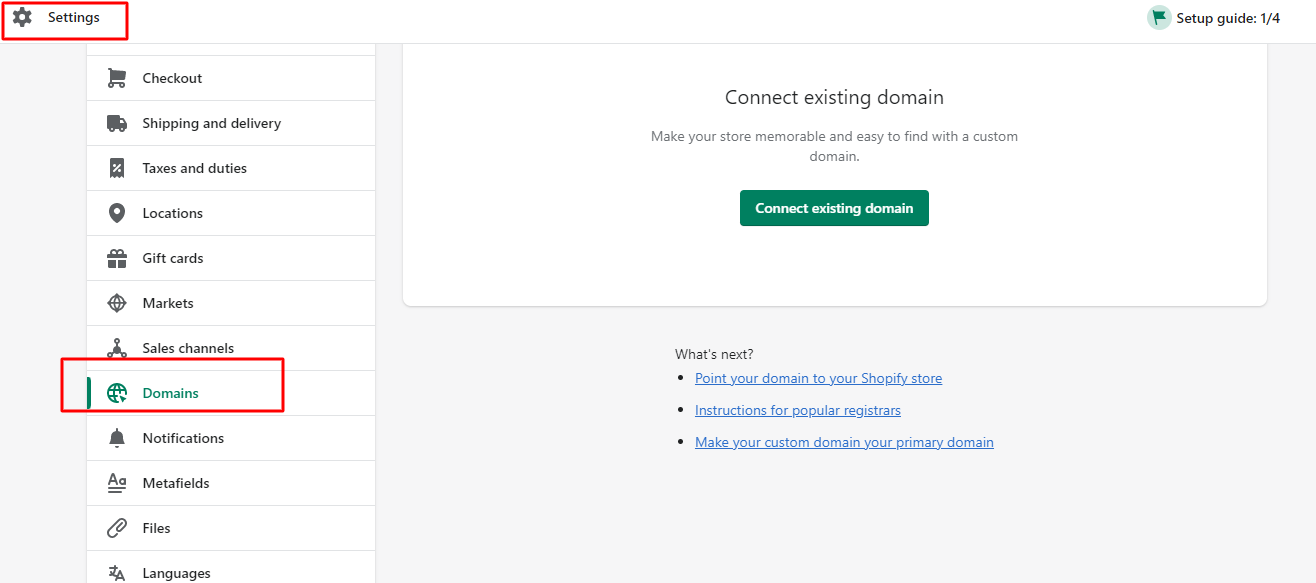
다른 곳에 이미 도메인이 있는 경우 기존 도메인 연결 을 클릭하고 연결할 도메인을 입력하여 Shopify에 알려야 합니다. 그런 다음 다음 버튼을 누르고 지침에 따라 프로세스를 완료하십시오.
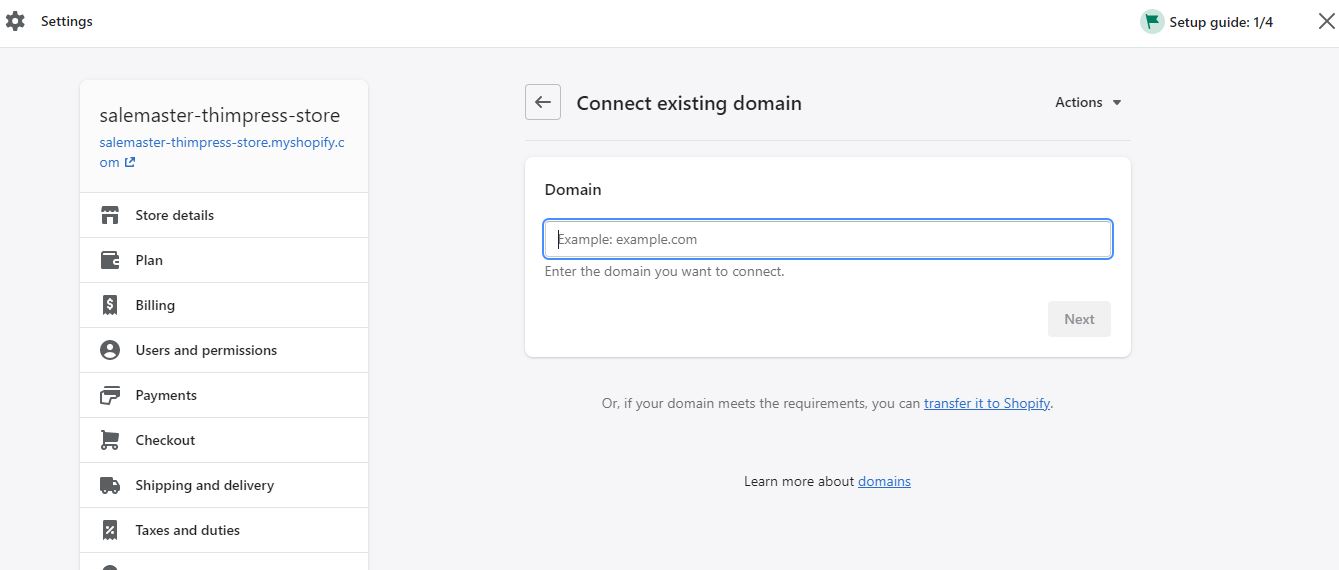
새 도메인이고 기존 도메인이 없는 경우 새 도메인 구매 를 누르고 원하는 도메인 이름을 입력하기만 하면 됩니다.
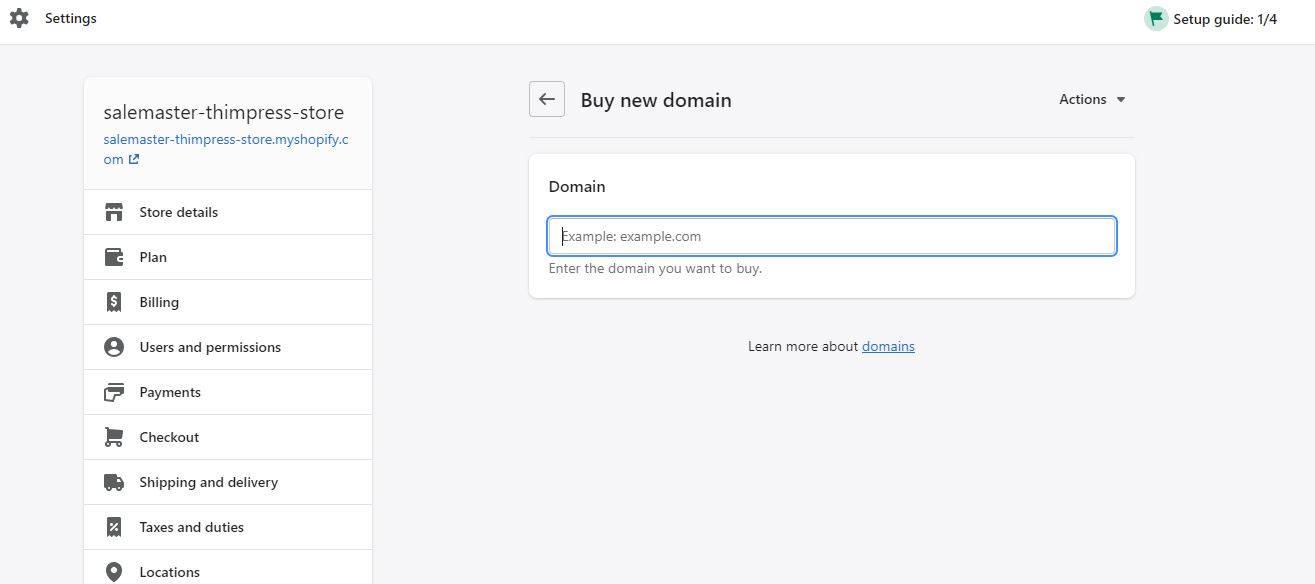
그런 다음 시스템은 가격으로 사용할 수 있는 것을 알려줍니다. 그 중 하나를 선택하고 구매 를 클릭합니다. 그런 다음 정보를 입력해야 결제가 완료됩니다. 해당 도메인을 성공적으로 구매하면 Shopify에서 자동으로 도메인을 동기화합니다.
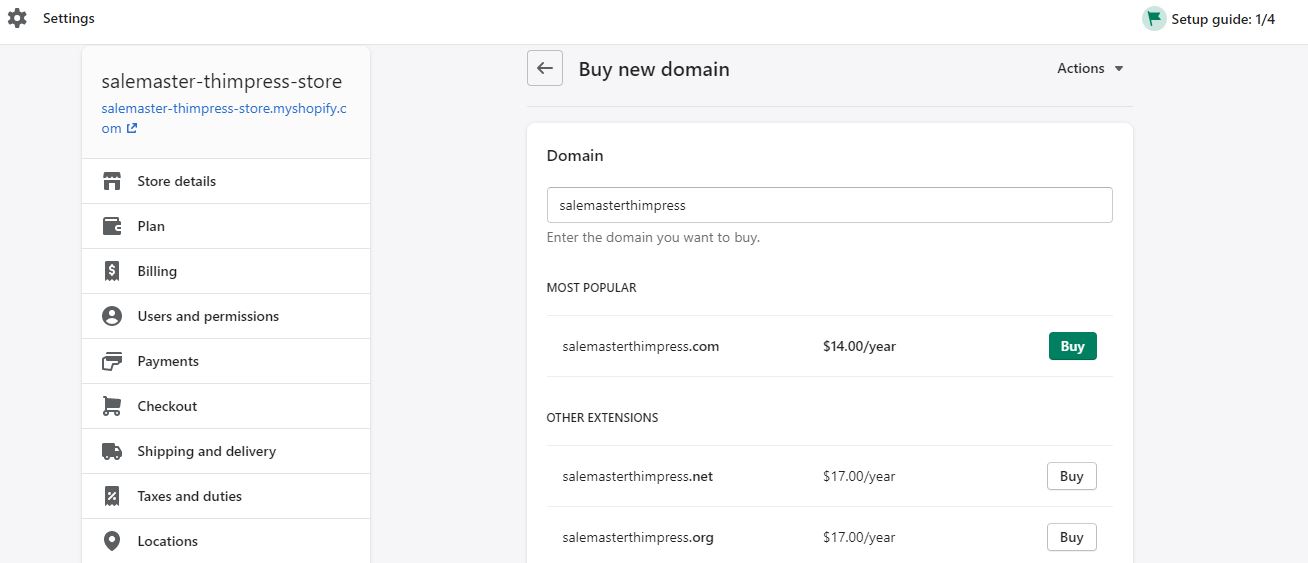
7단계: 결제 게이트웨이 추가
상점에 적합한 지불 방법을 선택하는 것이 마지막 단계입니다. 거래 수수료, 카드 유형 및 오프사이트 체크아웃과 같은 지불 게이트웨이를 설정할 때 고려해야 할 몇 가지 중요한 사항이 있습니다.
먼저 결제 제공업체를 설정해야 합니다. 대시보드 관리자 -> 설정 -> 결제 -> 결제 제공업체 를 열기만 하면 됩니다.
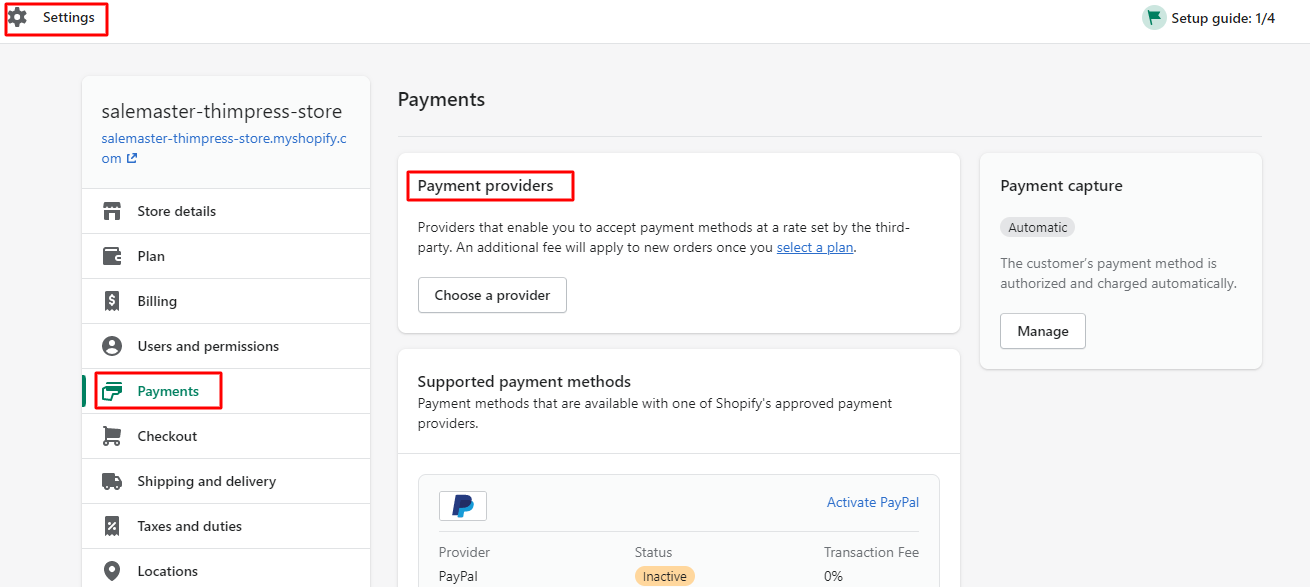
또한, 귀하의 비즈니스가 결제 지원 국가에 있고 불법 비즈니스가 아닌 경우 거래 수수료 0%로 간단한 클릭으로 결제를 쉽게 활성화할 수 있습니다. 또한 선택할 수 있는 +100개의 타사 결제 제공업체가 있습니다. PayPal과 같은 결제 수단을 추가할 수도 있습니다.
또한 설정 -> 상점 세부 정보 -> 상점 통화 를 클릭하고 원하는 통화를 선택하여 원하는 통화를 쉽게 변경할 수 있습니다.
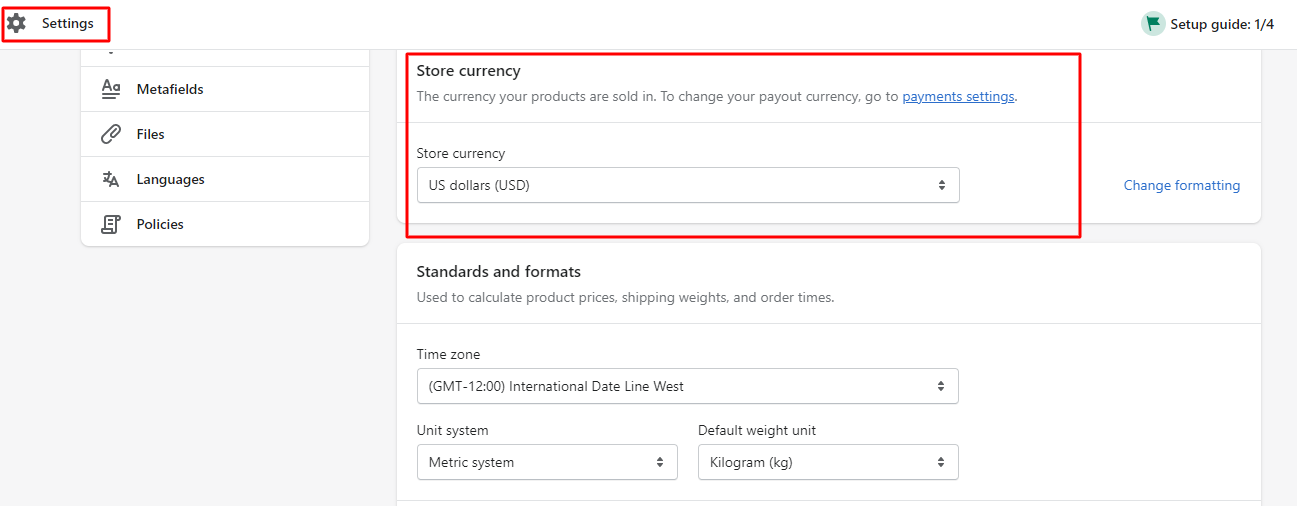
마지막으로, 이제 필요한 모든 기능을 갖춘 온라인 상점을 시작할 수 있습니다.
결론적으로
전반적으로 코스, 주방 용품, 수제 제품, 그래픽 디자인 서비스 등을 포함하여 오늘날 온라인에서 원하는 모든 것을 쉽게 만들고 판매할 수 있습니다. 따라서 위의 단계에 따라 Shopify로 쉽게 온라인 스토어를 생성할 수 있습니다. Shopify는 저렴한 비용으로 제공되며 전자 상거래 비즈니스를 즉시 시작할 수 있도록 도와줍니다.
SaleMaster – 크리에이티브 다목적 Shopify 테마
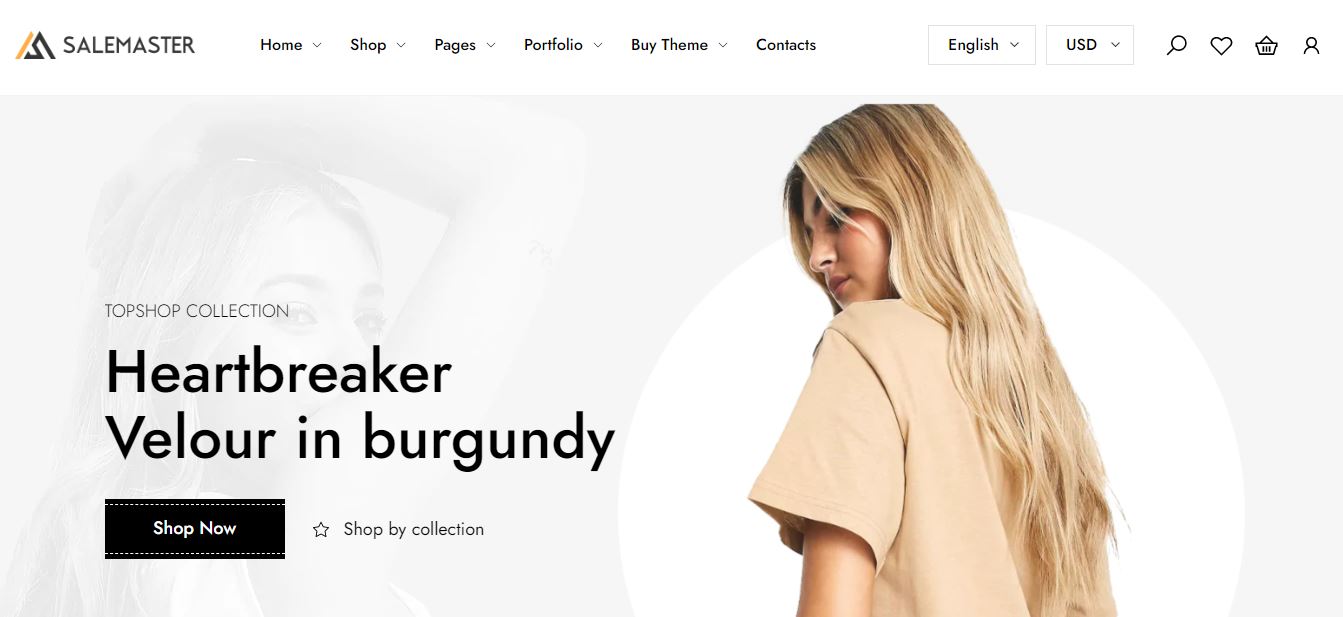
데모 다운로드
